三星筆記本可以說是目前電腦市場上比較受歡迎的品牌之一,win10已經推出來很長一段時間了,有些三星筆記本用戶卻還不知道怎麼升級係統。接下來就跟大家說說三星筆記本裝win10係統的方法。
具體方法如下:
1、先將u盤插入電腦USB接口,然後按開機鍵打開電腦。如下圖所示
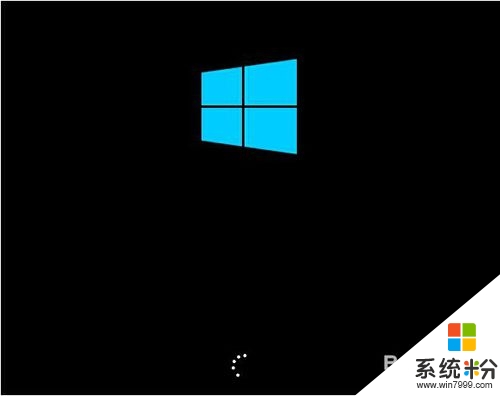
2、心等待u盤啟動成功之後,界麵會自動彈出Windows安裝程序窗口,點擊“下一步(N)”按鈕開始安裝win10專業版。如下圖所示
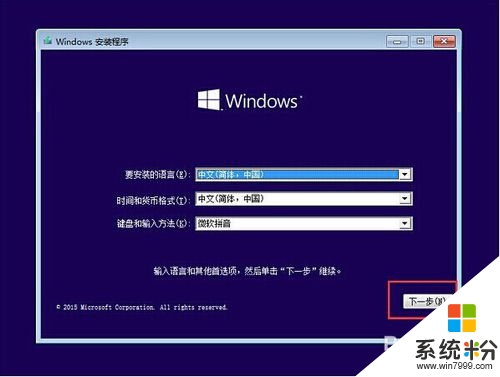
3、到Windows安裝程序窗口中,點擊“現在安裝(I)”開始安裝win10專業版。如下圖所示
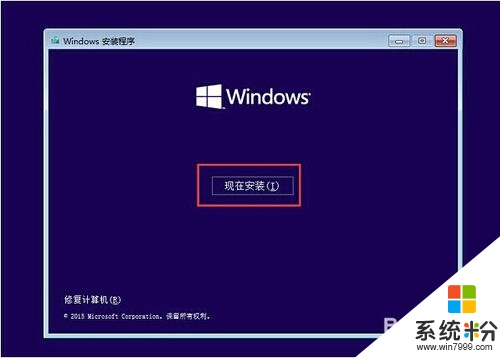
4、彈出的產品密匙激活Windows窗口中,點擊“跳過(S)”按鈕。如下圖所示
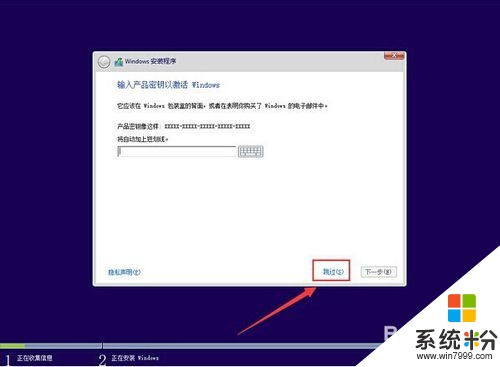
5、接著在彈出的許可條款窗口中,勾選“我接受許可條款(S)”再點擊“下一步(N)”按鈕。如下圖所示
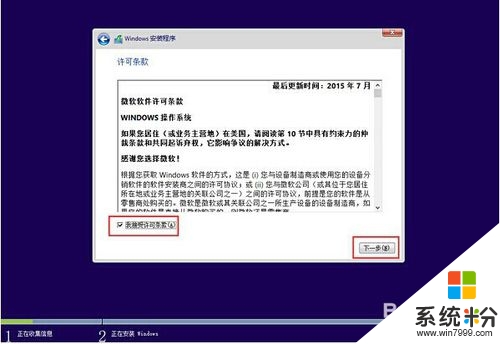
6、在安裝類型選擇窗口,點擊選擇“自定義:僅安裝Windows高級”開始安裝係統。如下圖所示
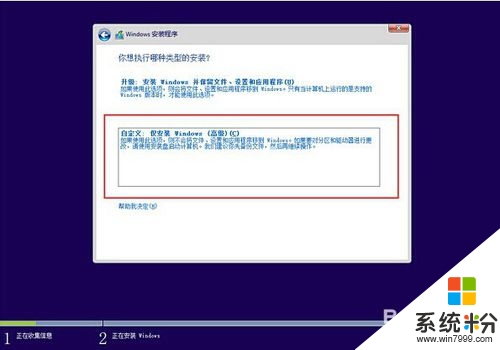
7、來到係統盤選擇窗口中,首先點擊刪除“係統盤分區”,在彈出的提示窗口中點擊確定。如下圖所示
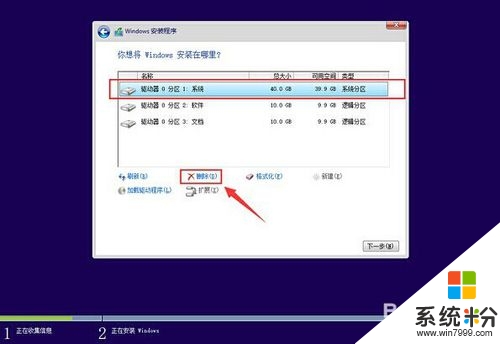
8、完成刪除之後,點擊“新建(E)”按鈕新建一個硬盤分區作為係統盤,在彈出的提示窗口中點擊確定。如下圖所示
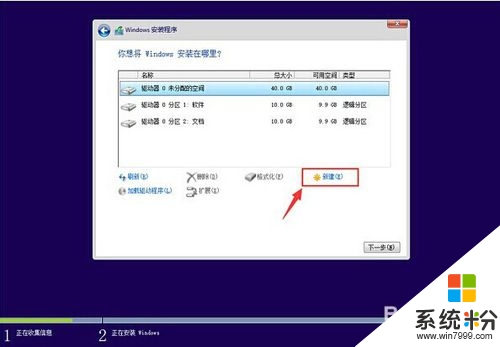
9、指定剛才新建的主分區作為安裝win10專業版的係統盤,點擊“下一步(N)”按鈕。如下圖所示
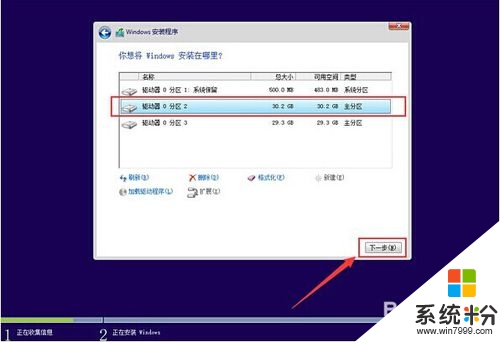
10、接下來就是win10專業版係統的自動安裝過程,用戶們隻需要耐心等待係統自動安裝完成即可。如下圖所示
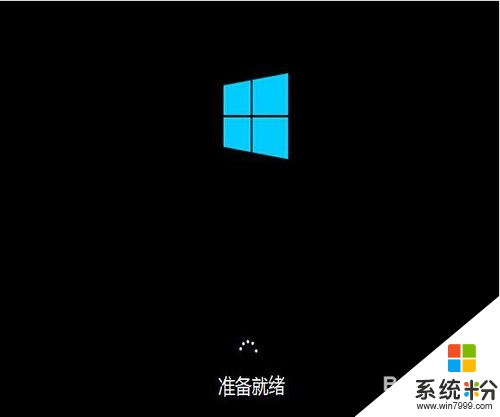
11、係統安裝完成之後,來到輸入產品密匙界麵,點擊“以後再說(L)”按鈕進入下一步設置。如下圖所示
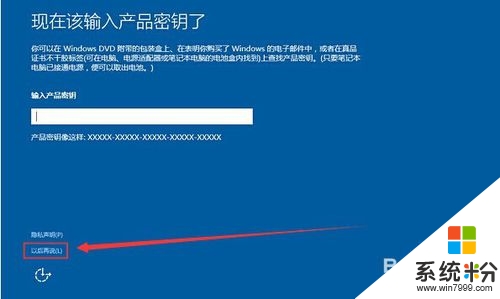
12、在快速上手界麵中,點擊“使用快速設置(E)”進入用戶帳戶創建窗口。如下圖所示
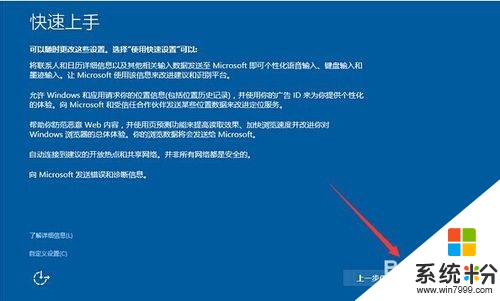
13、輸入用戶們點擊“下一步(N)”按鈕(可暫時不設立開機密碼)。如下圖所示
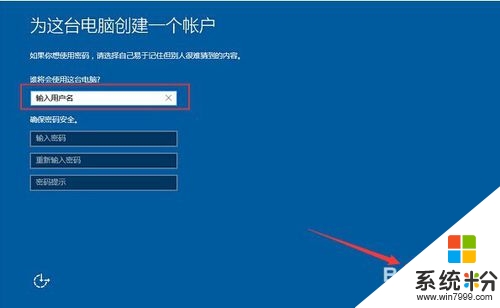
14、等待設置自動保存完成之後進入係統桌麵即可完成win10專業版係統安裝。如下圖所示
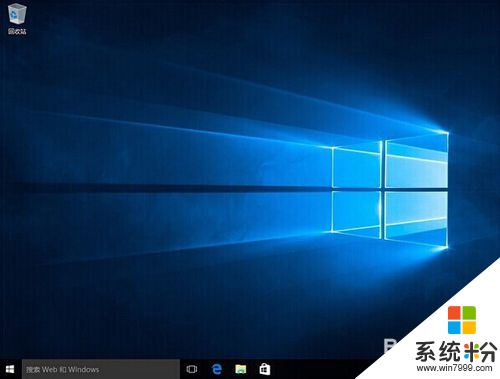
win10相關教程